3.1. VMware ESXiからiSCSIターゲットへのアクセス¶
VMware ESXiでAcronis Cyber Infrastructureボリュームを使用する前に、ALUAアクティブ/パッシブストレージアレイが正しく動作するよう設定しておく必要があります。問題の発生を避けるため、VMM_PSP_RRパス選択ポリシー(PSP)に切り替えることを推奨します。たとえば、VMware ESXi 6.5では以下のようになります。
すべてのデバイスにデフォルトPSPを設定する場合に実行:
# esxcli storage nmp satp rule add --satp VMW_SATP_ALUA --vendor VSTORAGE \ --model VSTOR-DISK --psp VMW_PSP_RR -c tpgs_on
特定のデバイスにPSPを設定する場合に実行:
# esxcli storage core claimrule load
これで、iSCSI経由でエクスポートされたAcronis Cyber Infrastructureボリュームからのデータストア作成に進むことができます。VMware ESXi Webパネルにログインして、以下の手順を実行します。
ナビゲータ内で、[ストレージ] > [アダプタ]タブに移動してから、[iSCSIの設定]をクリックします。
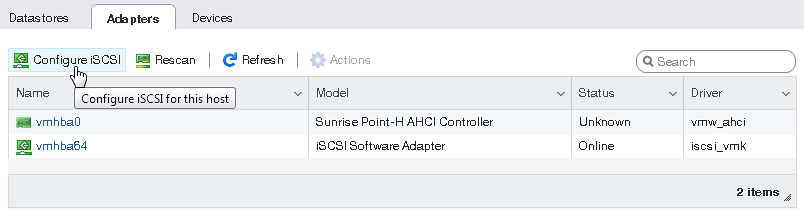
[iSCSIの設定] ウィンドウで、[静的ターゲット] セクションの[静的ターゲットを追加] をクリックし、ターゲットのIQN、IPアドレス、およびポートを入力します。[設定を保存] をクリックします。
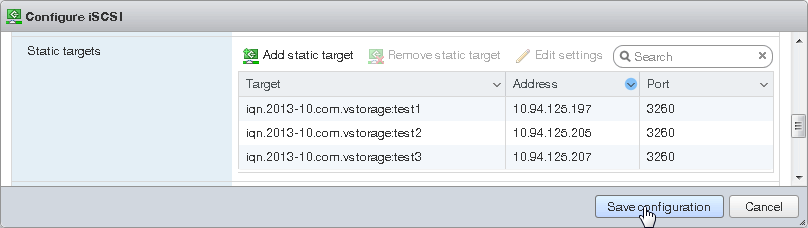
[デバイス] タブに進み、[更新] をクリックします。新しく追加されたディスクがデバイスの一覧に表示されます。
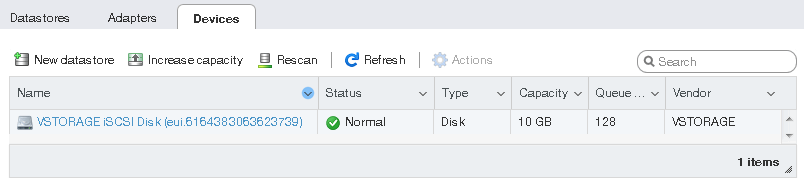
ディスクを選択して[新規データストア] をクリックします。表示されたウィザードで、データストアの名前を入力し、パーティショニングのオプションを選択します。[完了] をクリックするとディスクのパーティション作成が実行されます。
警告
ディスクをパーティショニングすると、すべてのデータが消去されます。
使用する準備ができたディスクが、データストアの一覧に表示されます。データストアブラウザで内容を見ることができ、VMにプロビジョニングできます。
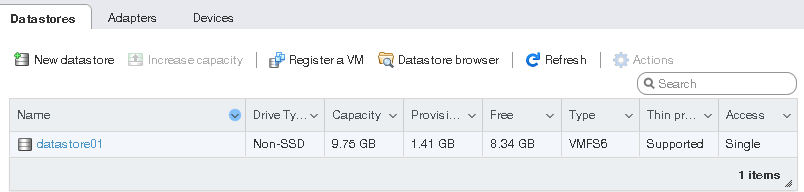
注釈
ESXiホストがVMFS3またはVMFS5データストアに接続できなくなった場合、KB記事#2113956の手順に従ってください。
